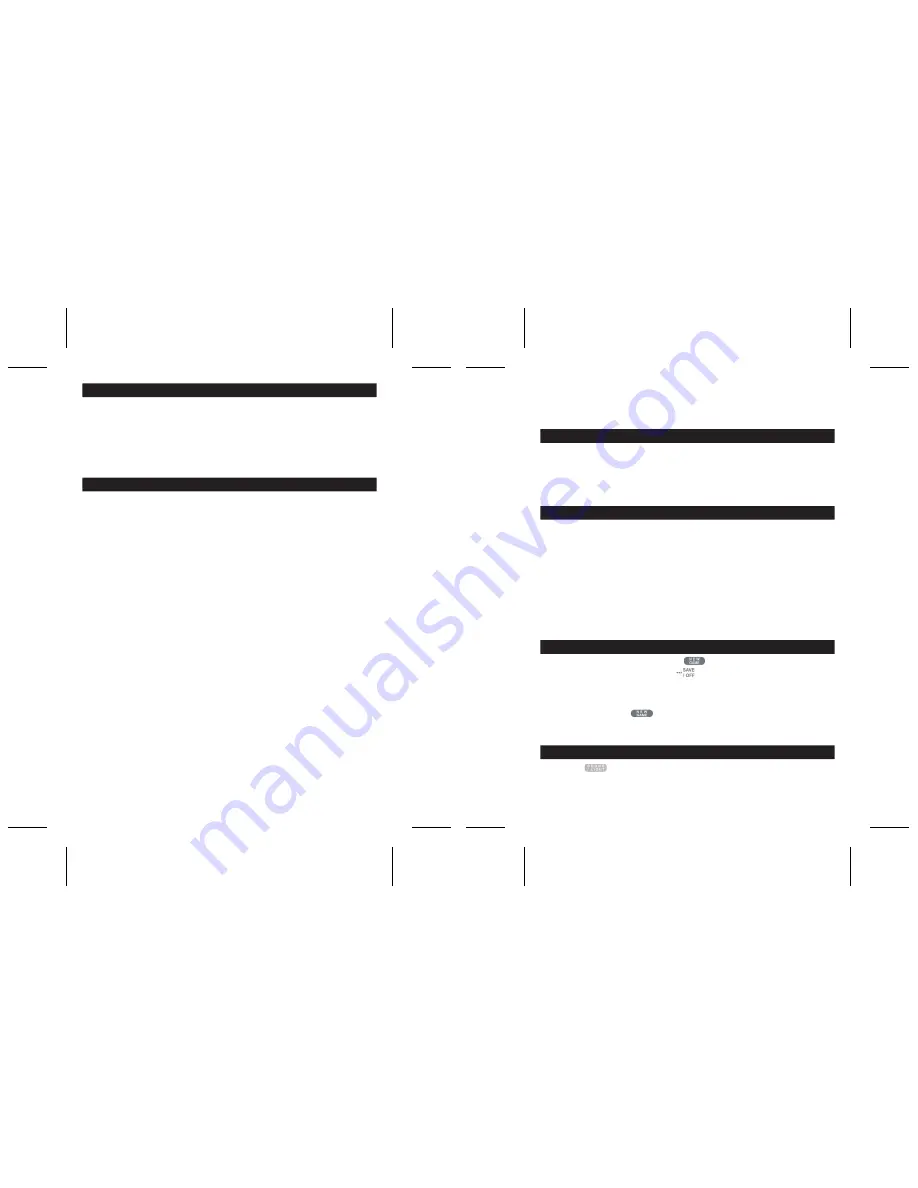
60
59
V. COMPUTERZÜGE
Zu Beginn der Partie kann der Computer aufgrund seiner gespeicherten 20 Eröffnungszüge sofort
ziehen. Später im Verlauf der Partie zeigt das aufleuchten der 8. Reihe an, dass Schwarz am Zug ist
und der Computer nachdenkt.
Sobald der Computer sich für einen Zug entschieden hat, ertönt ein charakteristischer Klang:
1.Das Feld VON leuchtet auf. Drücken Sie leicht in dieses Feld und nehmen Sie die Figur auf. Sie
hören den dieser Figur entsprechenden Klang.
2.Die LED-Anzeigen leuchten nacheinander auf und zeigen den Zug dieser Figur zum Zielfeld an.
Setzen Sie die Figur auf dieses Feld und berühren Sie es leicht, damit der Zug registriert werden
kann. Die LED-Anzeigen in der ersten Reihe leuchten erneut und zeigen an, dass Sie am Zug sind.
VI. SONDERZÜGE
EINE FIGUR DES GEGNERS SCHLAGEN
Das schlagen einer Figur erfolgt auf die gleiche Weise, wie alle anderen Züge.
1. Drücken Sie in das Feld der Figur, die Sie ziehen möchten und nehmen Sie die Figur auf.
2. Drücken Sie in das Feld, in das Sie die Figur ziehen möchten und stellen Sie sie darauf.
3. Sie hören den Kampf der Figuren und den ersterbenden Ton der geschlagenen Figur, gleichzeitig
sehen Sie die LED-Animationen. Nehmen Sie die geschlagene Figur vom Brett ohne eines der
Felder zu berühren.
FIGUREN EN PASSANT SCHLAGEN
Die oben genannten Anleitungen gelten auch für Figuren, die en passant geschlagen werden,
allerdings fordert der Computer Sie auf, den geschlagenen Bauern zu entfernen.
1. Drücken Sie das Feld von welchem Sie ziehen möchten und nehmen Sie den Bauern auf.
2. Drücken Sie das Feld, auf das Sie ziehen möchten und stellen Sie den Bauern dort ab.
3. Der Computer fordert Sie auf den geschlagenen Bauern zu entfernen, indem die entsprechenden
Lichter für den en passant geschlagenen Bauern aufleuchten. Drücken Sie das Feld und nehmen
Sie den Bauern vom Schachbrett.
ROCHADE
Um zu rochieren müssen Sie zuerst den König wie gewohnt ziehen. Nachdem Sie die Felder gedrückt
haben, von und auf die Sie den König ziehen möchten, erinnert Sie der Computer daran, dass Sie den
Turm ziehen müssen.
Die kurze Rochade (Rochade mit dem Turm des Königs) auf der weißen Seite:
1. Drücken Sie in Feld e1 und nehmen Sie den König auf.
2. Setzen Sie den König auf g1 und drücken Sie in das Feld.
3. Der Computer erinnert Sie daran, dass Sie den Turm ziehen müssen, indem h1 entsprechend
beleuchtet wird. Drücken Sie in das Feld h1 und nehmen Sie den Turm auf.
4. Der Computer beleuchtet die Koordinaten von f1. Setzen Sie den Turm auf f1 und drücken Sie in
das Feld.
Die lange Rochade (Rochade mit dem Turm der Dame) auf der weißen Seite:
1. Drücken Sie in Feld e1 und nehmen Sie den König auf.
2. Setzen Sie den König auf c1 und drücken Sie in das Feld.
3. Der Computer erinnert Sie daran, dass Sie den Turm ziehen müssen, indem das entsprechende
Feld beleuchtet wird. Drücken Sie a1 und nehmen Sie den Turm auf.
4. Der Computer beleuchtet die Koordinaten von d1. Setzen Sie den Turm auf d1 und drücken Sie
in das Feld.
BAUERN UMWANDELN
Der Computer wandelt Bauern automatisch um.
1. Drücken Sie in das Feld des Bauern, den Sie umwandeln möchten und nehmen Sie die Figur hoch.
2. Nehmen Sie Dame der entsprechenden Farbe aus den geschlagenen Figuren heraus (sollte die
Dame nicht geschlagen worden sein, können Sie einen Turm nehmen und auf das Brett legen).
Drücken Sie in das Feld, auf das Sie die Dame stellen möchten und stellen Sie die Figur darauf.
Der Computer geht bei jeder Umwandlung davon aus, dass Sie sich für die Dame entscheiden. Wenn
Sie Ihren Bauern in einen Turm, einen Läufer oder in einen Springer umwandeln möchten, können Sie
dies tun, indem Sie deren Stellung verändern (siehe Abschnitt XXI). Der Computer tauscht seinen
Bauern immer in eine Dame um.
VII. UNZULÄSSIGE ZÜGE
Wenn Sie einen unzulässigen oder unmöglichen Zug machen möchten, hören Sie ein Fehlersignal und
auf dem Brett wird ein Fragezeichen eingeblendet. Der Computer wird diesen Zug nicht
berücksichtigen.
Wenn Sie versuchen einen unzulässigen Zug zu machen oder mit den Figuren des Gegners zu ziehen,
hören Sie ein Fehlersignal. Sie können dann einen anderen Zug machen. Wenn das Fehlersignal ertönt
und ein Feld leuchtet, drücken Sie auf dieses Feld, bevor Sie einen erneuten Zug machen.
VIII. ANKÜNDIGUNG VON SCHACH, MATT und PATT
Wenn der Computer Schach bietet, ertönt ein spezieller Klang und die CHECK (SCHACH) Beleuchtung
leuchtet. Alle Felder zwischen der angegriffenen Figur und dem König leuchten nacheinander auf.
Wenn der Computer Sie schachmatt setzt bzw. Sie den Computer schachmatt setzen, ertönt eine
Sieger- bzw. Verlierermelodie, es wird eine Animation eingeblendet und die LED-Beleuchtungen CHECK
(SCHACH) und DRAW/MATE (REMIS/MATT) leuchten.
Wenn Sie dem Computer Patt bieten, ertönt ein spezieller Klang, es wird eine Animation eingeblendet
und die LED-Beleuchtungen DRAW / MATE (REMIS / MATT) sowie alle Leuchtdioden um den König
leuchten auf.
Wenn die gleiche Position in einer Reihe dreimal auftritt bzw. wenn keiner der Spieler einen Bauern zieht
oder nach 50 Zügen keine Figur schlagen kann, leuchtet DRAW / MATE (REMIS /MATT) ebenfalls. Sie
können jedoch weiterspielen, falls Sie das wünschen.
IX. AUS- und SPARMODUS
Wenn die Partie vorüber ist, können Sie die Taste (NEUE PARTIE) drücken, um eine neue Partie
zu beginnen oder den Computer mit der Taste abschalten. Es wird eine Abschiedsmelodie
gespielt und eine Animation wird eingeblendet.
Der Computer schaltet nicht vollständig ab, sondern er speichert die aktuelle Schachstellung sowie den
Schwierigkeitsgrad und den Spielstil bei minimalem Stromverbrauch. Dies bedeutet, dass Sie eine Partie
unterbrechen, den Computer später einschalten und diese Partie fortsetzen können. Dies bedeutet
auch, dass Sie stets die Taste (NEUE PARTIE) drücken müssen, wenn Sie den Computer
ausgeschaltet hatten und eine neue Partie beginnen möchten.
Wenn Sie am Zug sind und Sie weder einen Zug machen noch eine Eingabe am Computer vornehmen,
schaltet der Computer nach cirka 2 Stunden ab, damit die Batterien geschont werden.
IX. KLANG- und LICHTEFFEKTE
Mit der Taste können Sie die Klang- und Lichteffekte anpassen. Drücken Sie das entsprech-
ende Feld auf dem Brett, um die Einstellung anzupassen.
Lautstärke
A3: Volle Lautstärke
A2: Geringe Lautstärke
A1: Ton aus
















































